카카오톡 익명 캡쳐하는 방법(프로필 모자이크)
안녕하세요 오늘은 카카오톡 익명 캡쳐 방법에 대해서 간단하게 알아보도록 하겠습니다. 카톡 대화 내용 중 일부를 다른 사람에게 보내야 하는 경우가 있습니다. 하지만 단순히 이렇게 캡쳐를 하게 되면 그 채팅방에 있는 다른 사람의 프로필과 본명이 저장되는 문제가 생기게 되는데요. 이런 경우 카톡의 프로필 가리기 기능을 이용하시면 쉽게 해결하실 수 있습니다.
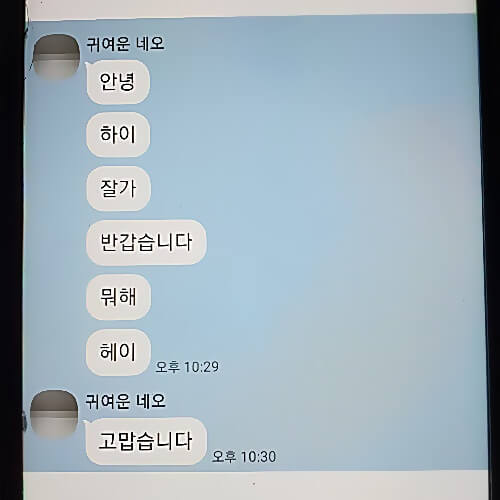
프로필 가리기는 캡쳐 시 상대방의 프로필을 모자이크 처리해 주며, 이름을 무작위를 변경해 주는 유용한 기능입니다. 그래서 사진을 따로 편집하지 않아도 되기 때문에 시간을 절약할 수 있다는 장점이 있는데요. 특히 채팅 내용을 캡쳐해서 자주 공유를 하는 분들이 이용하시면 좋을 거 같습니다.
카카오톡 익명으로 캡쳐하는 방법
먼저 캡쳐할 카톡 채팅방에 들어가 주신 후 화면 왼쪽 아래에 있는 네모 +(더 보기) 아이콘을 터치해 줍니다.
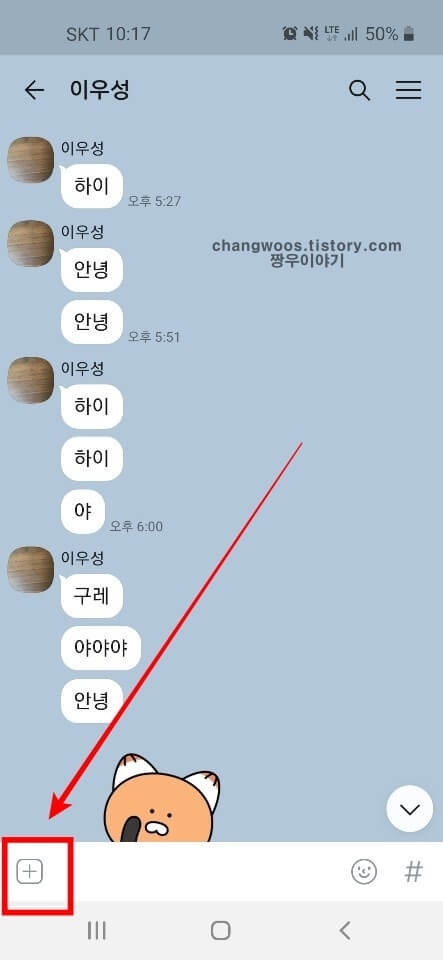
그러면 다양한 카카오 기능들이 쭉 나오게 되는데요. 이전엔 여기서 바로 캡쳐가 가능했지만 다른 기능들이 생기게 되면서 뒤쪽으로 밀리게 된 거 같습니다. 하단의 기능 창에서 화면을 왼쪽으로 드래그해 주세요.
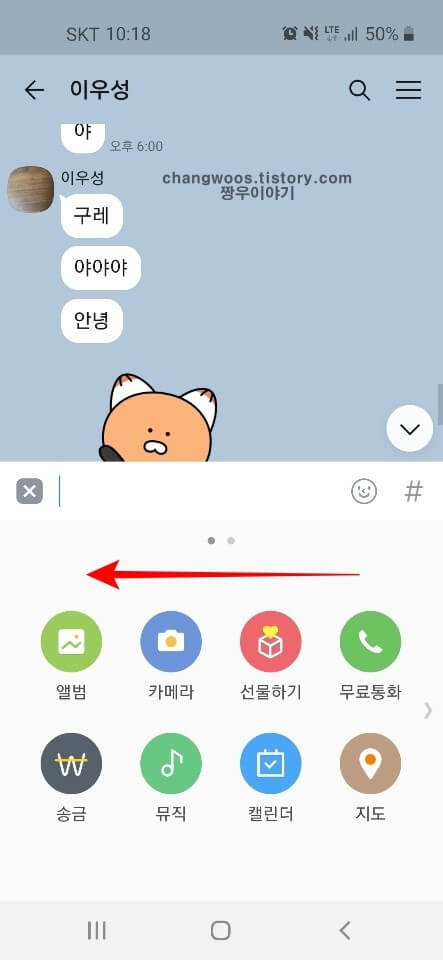
그리고 파란색 동그라미의 캡처 메뉴를 눌러 줍니다. 만약 여기서도 안 보이시는 분들은 좌측과 우측으로 드래그해주셔서 찾아 주시면 될 거 같네요.
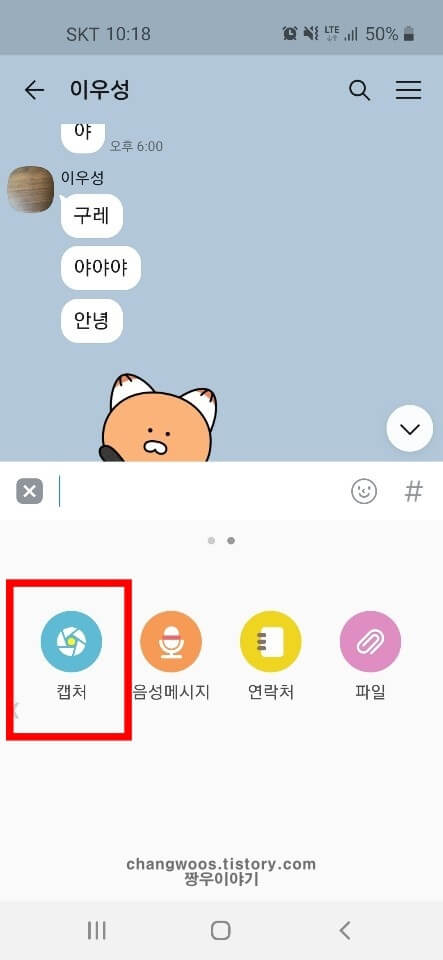
다음으로 캡쳐 영역을 선택하셔야 합니다. 위에서 캡처 메뉴를 누르신 분들은 이렇게 말풍선을 선택해 달라는 메시지가 보이실 건데요. 일단 익명 캡쳐를 시작할 처음 말풍선을 터치해 주시면 됩니다.
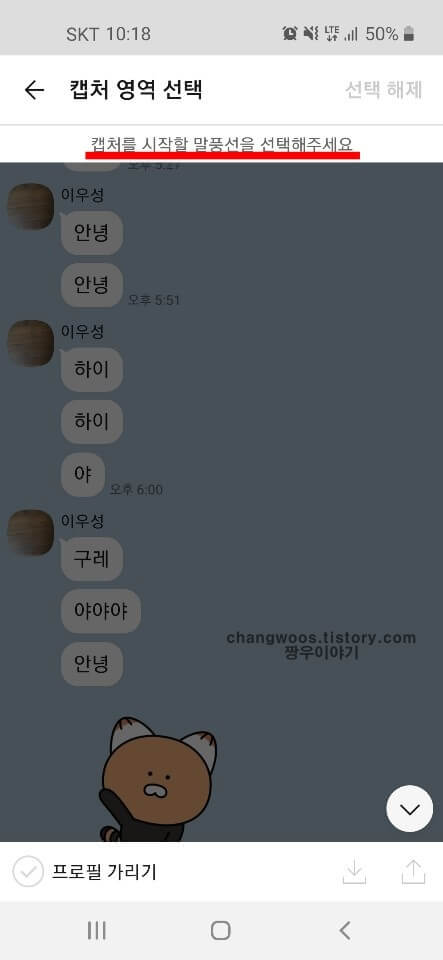
이런 식으로 말풍선을 눌러서 선택해 주시면 되는데요. 헷갈리지 않도록 위에서부터 지정해 주시는 것을 권장드립니다.
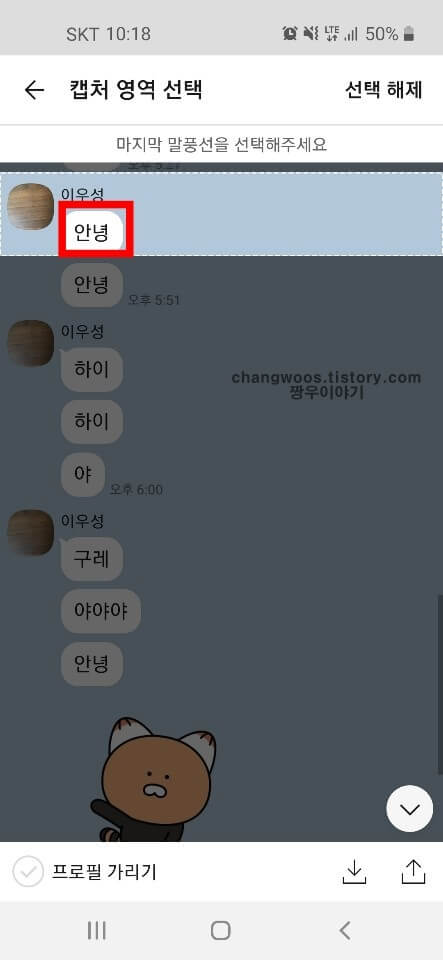
이제 마지막 말풍선을 터치해서 전체적인 영역을 설정해 줍니다. 그러면 설정된 영역이 아래처럼 진하게 표시되는데 만약 잘못 선택하신 분들은 다시 말풍선을 눌러서 수정해 주시면 될 거 같습니다.
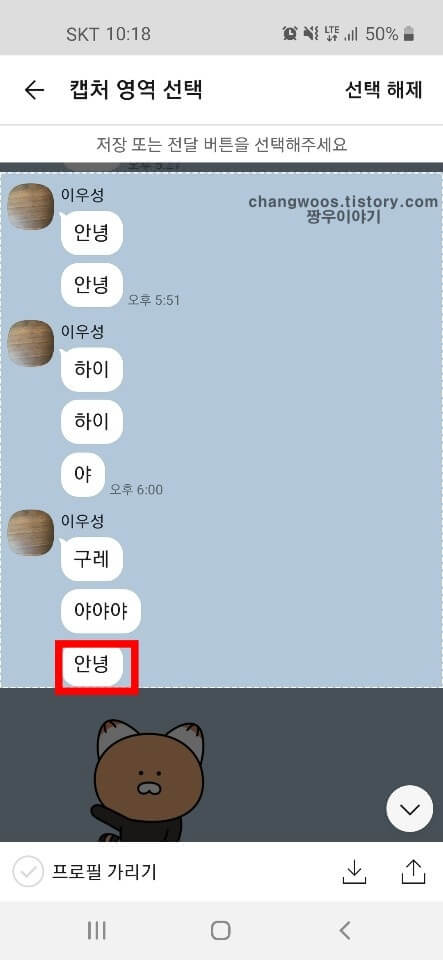
마지막으로 좌측 하단의 프로필 가리기 체크 버튼을 누르시면 아래와 같이 카카오프렌즈 이름으로 변경됩니다. 또한 프로필도 모자이크 처리가 되는데요. 이제 오른쪽의 저장이나 공유 버튼을 눌러주시면 모든 과정이 완료됩니다. 참고로 캡처 영역을 처음부터 다시 지정하고 싶은 분들은 오른쪽 위의 선택 해제 문구를 눌러 주시면 됩니다.
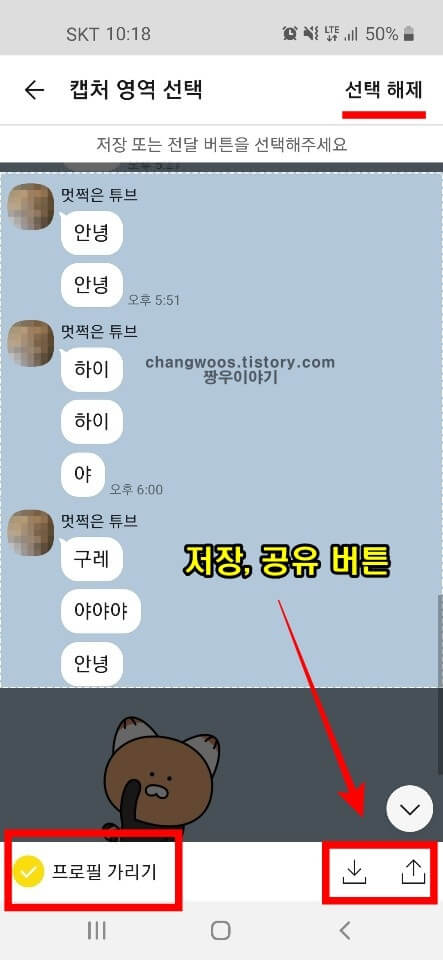
저장 버튼을 누르면 아래와 같은 사진으로 저장이 완료됩니다. 특히 이름 부분에서 가리지 않고 카카오프렌즈 이름으로 바뀌게 되는 건 개인적으로 마음에 드는 거 같네요. 프로필도 카카오톡 캐릭터 사진으로 바뀌었으면 더 좋겠다는 생각이 듭니다.

지금까지 카카오톡 익명 캡쳐 방법에 대해서 알아보았습니다. 기존에 카톡 캡쳐를 위해서 휴대폰 버튼을 이용하셨던 분들은 이제부터 프로필 가기리 기능을 적용하시면 더 편리하게 카카오톡을 사용하실 수 있을 거 같습니다.





